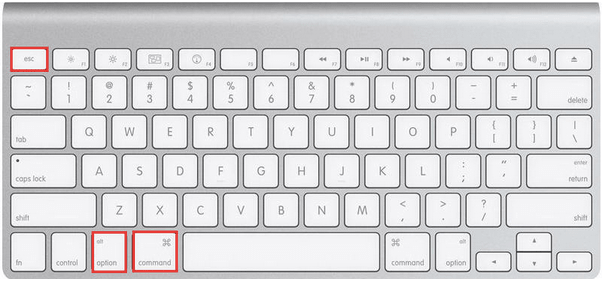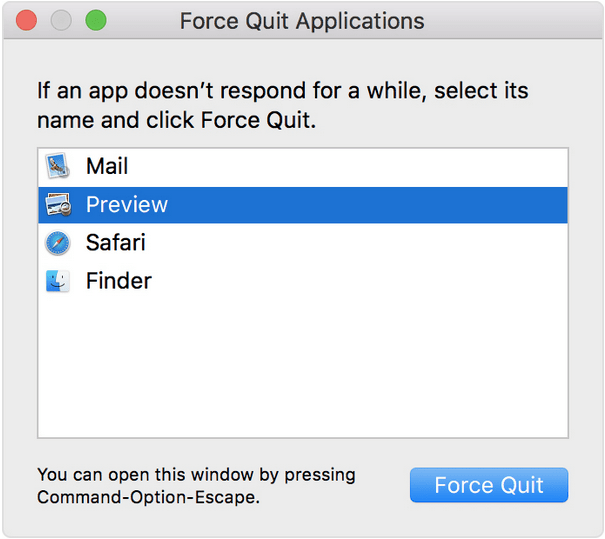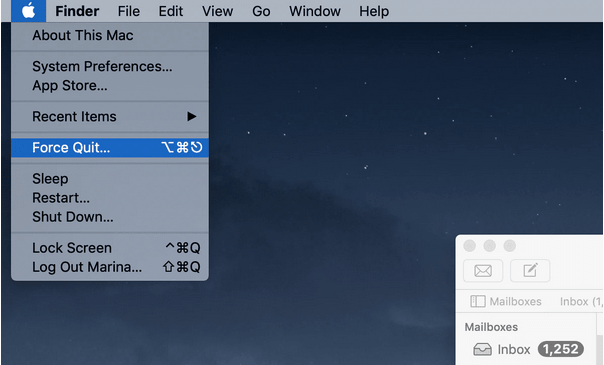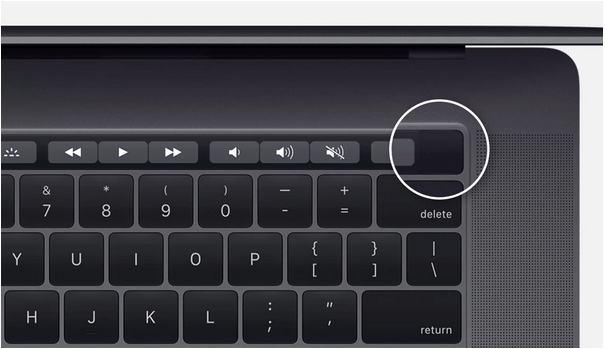Tastekombinationen Control+Alt+Delete har reddet os adskillige gange på Windows, da den giver dig mulighed for hurtigt at afslutte app og programmer via Windows Task Manager. Selv når noget går galt med din enhed, fungerer kombinationen Control+Alt+Del stadig og tilbyder os forskellige sikkerhedsfunktioner som at lukke ned, ændre adgangskoden, låse vores pc, genstarte og så videre. Det er ligesom en universel løsning! Control+Alt+Del-kombinationen omtales ofte som tre-fingers salut og understøttes på de fleste IBM-kompatible systemer.
Men vidste du, at du også kunne bruge Control Alt Delete på en Mac? Ja, du hørte det rigtigt. Nå, du vil blive overrasket over at vide, at kombinationen Control+Alt+Del også kan påberåbes på din macOS for at tvinge applikationer til at afslutte. Selvom det på macOS ikke er den samme tastaturkombination som Windows, men en ideel ækvivalent, der hjælper dig med at få arbejdet gjort med et par hurtige tryk.
 Yderligere tip
Yderligere tip
En forbløffende kendsgerning: Troværdige Mac-rengøringsapplikationer findes. Det er også rigtigt, at det bliver svært at skille frøene fra avnerne, da Rengøring & Optimeringsmarkedet er spækket med tonsvis af løsninger med overdrevne løfter. Så før du farer vild i havet, anbefaler vi dig at vælge et pålideligt hjælpeprogram valgt af millioner af brugere over hele verden . Disk Clean Pro, designet med avancerede algoritmer til at gøre dit gamle, træge Mac-operativsystem hurtigere og smartere end nogensinde før. Optimeringsprogrammet hjælper med at frigøre unødvendig optaget diskplads, fjerne dubletter og privatlivsspor, for at nyde hurtig ydeevne og all-round beskyttelse.
Vælg intet andet end det BEDSTE, Download nu!

Lad os komme igang.
Læs også: Mac kan ikke oprette forbindelse til iCloud-problem – 6 måder at løse
Sådan bruges Control Alt Delete på en Mac
Indholdsfortegnelse
macOS tilbyder dig en række forskellige måder at afslutte programmer på. Her er, hvad du skal gøre.
#1 Genvejen til Force Quit-tasten
Tryk på tastekombinationen Kommando + Alternativ + Escape for at starte dialogboksen "Force Quit" på din Mac-enhed.
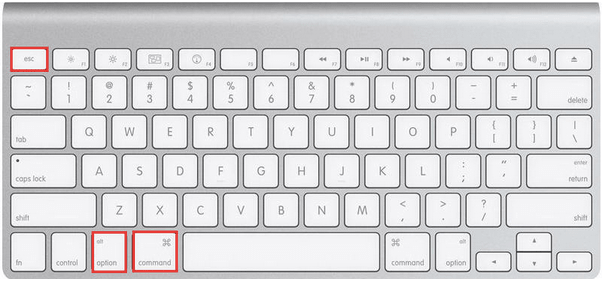
Vinduerne "Force Quit" viser alle de aktive apps og tjenester, der kører på din macOS i øjeblikket.
Vælg den app, du skal afslutte, og tryk derefter på knappen "Force Quit" placeret i bunden.
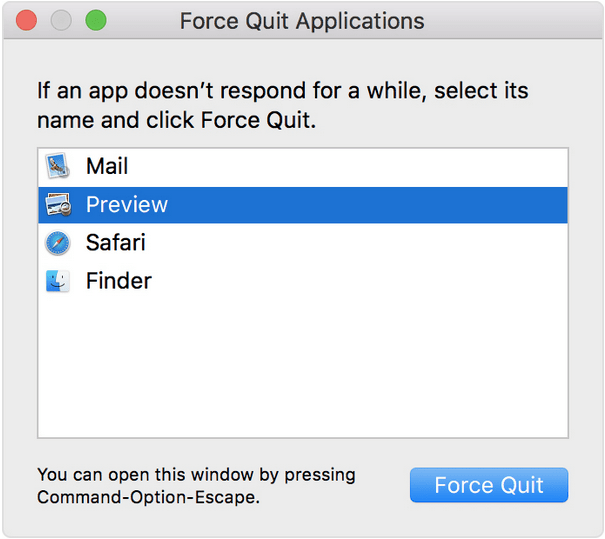
Hvis en bestemt app ikke reagerer, kan du nemt se dens status i dialogboksen "Force Quit".
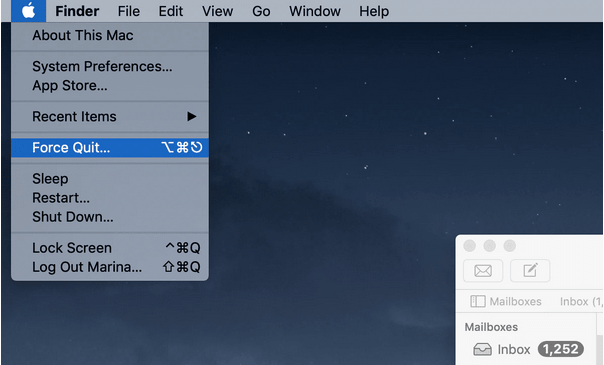
En alternativ måde at afslutte en app, der ikke reagerer, er også tilgængelig. Tryk på Apple-ikonet placeret i øverste venstre hjørne af skærmen, vælg "Force Quit"-indstillingen i menuen. Dette kan du bruge, hvis du glemmer tastekombinationsgenvejen til at starte dialogboksen Force Quit.
#3 Brug af Mac's Dock
En anden unik måde at tvinge applikationer på på Mac er ved at bruge Dock. Som vi alle er temmelig klar over, er alle de aktive apps-ikoner placeret på Macs dock, ikke? Klik på den app, du skal afslutte, og tryk derefter på Control+ Option-tasten.
En menu vil poppe op på skærmen, vælg "Force Quit" for at afslutte appen.
#4 Via Activity Monitor
Gå videre til mappen Applications> Utilities> Activity Monitor.
Dobbeltklik på den app, du ønsker at afslutte i Mac's Activity Monitor-vindue.
Der åbnes nu et separat vindue på skærmen med oplysninger om apps. Tryk på knappen "Force Quit" eller "Quit" for at afslutte den valgte app.
#5 Brug af Macs terminal
Ligesom hvordan Windows har en dedikeret "Kommandoprompt" til at køre og udføre commons, har vi på macOS et terminalvindue.
Tryk på Command + Space-tasten på din Macs tastatur for at starte Spotlight-søgningen.
Skriv "Terminal" i søgefeltet og tryk på Enter. I Macs terminalvindue skal du skrive følgende kommando og derefter trykke på Enter.
Ps -ax
Dette viser alle de aktive apps, der kører på din Mac-enhed, sammen med deres respektive PID-numre. Noter hurtigt PID-nummeret på den app, som du skal afslutte.
Skriv "q" for at vende tilbage til kommandolinjetilstand, hvor du udfører den næste kommando.
Billedkilde: Tech Junkie
Skriv "Kill" og tryk på Enter.
Luk alle vinduer og gå tilbage til hovedskærmen.
Læs også: Sådan tvinges du til at afslutte et program på Mac: 5 måder at lukke en app på
Hvordan Ctrl Alt Del i Remote Desktop Mac?
For at fjernstyre Alt Delete på en Mac skal du downloade appen " Remote PC " fra internettet. Start appen på din enhed (bortset fra Mac), og opret en fjernforbindelse. Tryk på indstillingen "Handlinger" placeret på den øverste menulinje, og vælg "Control+Alt+Del".
Er der en Alt-tast på en Mac?
Alt-tasten på Mac er mærket som "Option"-tasten på din Macs tastatur. Det kan bruges til at behandle en masse skjulte kommandoer og funktioner.
Læs også: Sådan tvinges applikationer på Android, Windows PC og iOS
Force Quit Virker ikke på Mac? Her er hvad du skal gøre.
Er du ikke i stand til at afslutte en app ved at bruge de ovennævnte force quit-metoder? Bare rolig. Her er rettelsen!
Vi vil først anbefale, at du genstarter din Mac-enhed. Men selv efter genstart, hvis en bestemt app opfører sig forkert eller ikke reagerer, er her hvad du kan prøve.
Tryk og hold tænd/sluk-knappen på din Mac nede i cirka 10-15 sekunder, indtil du ser Apple-logoet på skærmen.
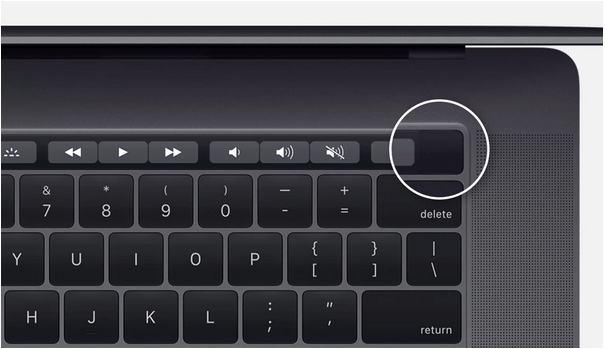
Så snart du ser Apple-logoet på skærmen, skal du slippe tænd/sluk-knappen.
Du kan prøve denne metode, hvis du ikke er i stand til at åbne Apple-menuindstillingerne, hvis din enhed ikke reagerer.
Læs også: MacBook Touch Bar virker ikke? Lær, hvordan du løser problemerne (2021)
Konklusion
Her var et par løsninger til at bruge Control Alt Del på en Mac til at tvinge afbrydelse af apps og programmer, der ikke reagerer. Du kan bruge en hvilken som helst af de ovenfor anførte måder til at tvinge applikationer på din macOS-enhed til at afslutte, når du når som helst sidder fast.
For andre spørgsmål eller hjælp, er du velkommen til at kontakte os.

 Yderligere tip
Yderligere tip